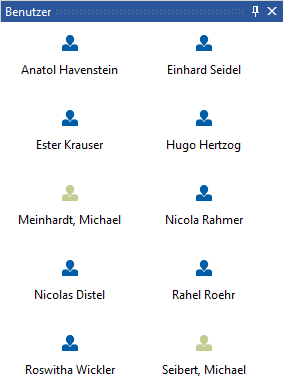Allgemeine Hinweise und Einrichtung
Gültig für: viflow (Abo | 9 | 8) | Artikel: 1548863 | Aktualisiert am 23.01.2025
{{silver}}Das Team Modelling steht in den viflow-Editionen silver und gold zur Verfügung (nicht in viflow blue).{{end}}
Einrichtung der Umgebung für das Team Modelling mit viflow
Haben Sie Ihr Prozessmodell auf einem "Microsoft SQL Server" gespeichert (bitte vergessen Sie nicht die entsprechenden Berechtigungen für die anderen Modellierer setzen zu lassen), können Sie mit allen Modellierern (sofern Lizenzen von viflow silver oder viflow gold vorhanden sind) gemeinsam in einer Datenbank arbeiten.
Benötigte Rechte für SQL Server
- dbcreator für die Erstellung eines neuen Prozessmodells und öffnen oder speichern eines bestehenden Prozessmodells
- db_datareader zum Öffnen eines bestehenden Prozessmodells
- db_datawriter zum Speichern eines bestehenden Prozessmodells
viflow-Prozessmodell als Datenbank auf "Microsoft SQL Server" speichern
- Öffnen Sie das viflow-Prozessmodell (*.vfpx), dass als Datenbank auf "Microsoft SQL Server" gespeichert werden soll.
- Klicken Sie im viflow-Register Datei auf Speichern unter – Datenbank.
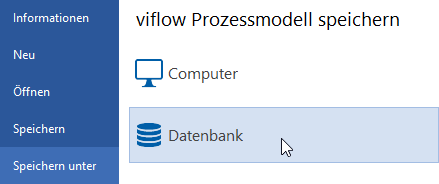 Sie können jetzt die Datenbank-Verbindungseinstellungen eintragen und den Namen der Datenbank festlegen.
Sie können jetzt die Datenbank-Verbindungseinstellungen eintragen und den Namen der Datenbank festlegen. - Öffnen Sie unter Datenbank-Typ die Auswahlliste und wählen Sie den zutreffenden Typ aus (Standard: SqlClientData Provider).
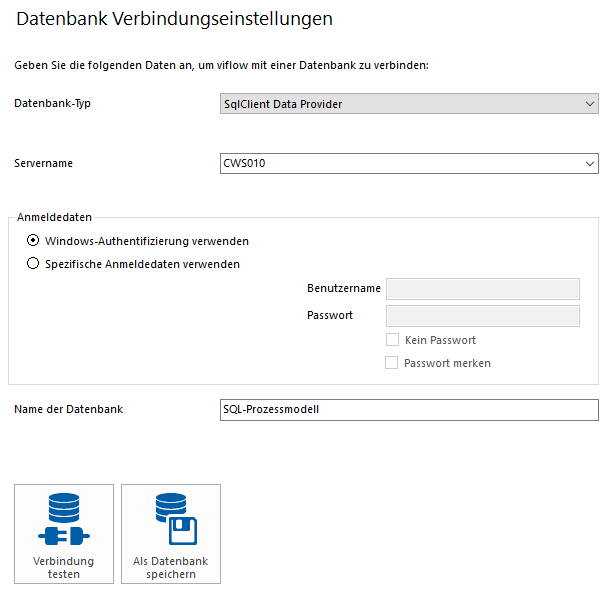
- Geben Sie den Servernamen ein oder öffnen Sie die Auswahlliste und wählen den Server aus.
- Legen Sie jetzt die Anmeldedaten fest.
Wenn Sie die Option Windows-Authentifizierung verwenden auswählen, können Sie für die Anmeldung Ihren Windows-Benutzernamen und das entsprechende Passwort verwenden. - Wählen Sie die Option Spezifische Anmeldedaten verwenden, können Sie hier Benutzername und Passwort festlegen. Mit den weiteren Optionen kann das Passwort gespeichert (Passwort merken) oder abgeschaltet (Kein Passwort) werden.
- Vergeben Sie unter Name der Datenbank eine Bezeichnung für die SQL-Datenbank.
- Klicken Sie auf Verbindung testen.
- Erscheint hier eine Fehlermeldung, prüfen Sie, ob Servername und Datenbank-Typ korrekt ausgewählt wurden. Wenden Sie sich ggf. an Ihren Administrator.

- Bei erfolgreicher Test-Verbindung erscheint ein entsprechender Hinweis. Bestätigen Sie diesen mit OK und klicken Sie anschließend auf Als Datenbank speichern.
- Ihr Prozessmodell wird als SQL-Datenbank gespeichert und kann für das Team Modelling verwendet werden.
Verbundene Benutzer
Die aktiven Benutzer werden in den Informationen (Menü Datei – Informationen) zum Prozessmodell aufgelistet.
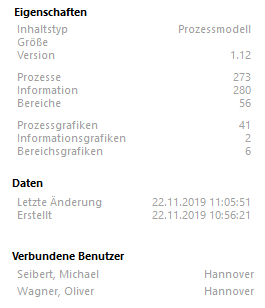
Alternativ sehen Sie anhand einer grünen Markierung im Fenster Benutzer (Menü Ansicht – Fenster – Benutzer), wer gerade mit der Datenbank verbunden ist.